Gebruikershandleiding Keynote voor de iPad
- Welkom
-
- Inleiding tot Keynote
- Informatie over afbeeldingen, diagrammen en andere objecten
- Je eerste presentatie aanmaken
- Een presentatie openen
- Een presentatie bewaren en een naam geven
- Een presentatie zoeken
- Een presentatie afdrukken
- Tekst en objecten van of naar apps kopiëren
- Algemene touchscreen-gebaren
- De Apple Pencil gebruiken in Keynote
- Een presentatie aanmaken met VoiceOver
-
- Presenteren op je iPad
- Presenteren op een apart beeldscherm
- Presenteren op de iPad via het internet
- Een afstandsbediening gebruiken
- Een diavoorstelling afspelen met meerdere presentatoren
- Automatisch afgespeelde of interactieve presentaties
- Notities van de presentator toevoegen en bekijken
- Oefenen op je apparaat
- Een opgenomen presentatie afspelen
-
- Een presentatie versturen
- Informatie over samenwerking
- Anderen uitnodigen om samen te werken
- Samenwerken aan een gedeelde presentatie
- De instellingen van een gedeelde presentatie wijzigen
- Een presentatie niet meer delen
- Gedeelde mappen en samenwerking
- Box gebruiken om samen te werken
- Een geanimeerde GIF aanmaken
- Je presentatie in een blog publiceren
- Copyright

Een Keynote-presentatie afdrukken op de iPad
Je kunt een Keynote-presentatie in verschillende lay-outs en met of zonder notities of opmerkingen afdrukken op een printer die je voor gebruik met je iPhone of iPad hebt geconfigureerd. Informatie over het configureren van een printer vind je in de instructies in de gebruikershandleiding voor je apparaat of in het Apple Support-artikel Over AirPrint.
Een presentatie afdrukken
Bij deze instructies wordt ervan uitgegaan dat de printer al is geconfigureerd voor gebruik met je apparaat.
Open de presentatie, tik op
 en tik op 'Druk af'.
en tik op 'Druk af'.Stel lay-out- en afdrukopties in en tik op 'Volgende'.
De grootte van de inhoud wordt in Keynote standaard aangepast aan de breedte van een pagina, zodat elke dia op één pagina past. Om meerdere dia's op een pagina weer te geven, tik je op een andere lay-outoptie. Als je opmerkingen wilt afdrukken, kies je een lay-out met één dia.
Als je elk stadium van een animatie wilt afdrukken, schakel je 'Druk animaties af' in. Als je dia's zonder achtergrondkleur, verlooptint of afbeeldingsvulling wilt afdrukken, schakel je 'Druk achtergronden af' uit. Als je opmerkingen wilt afdrukken, schakel je 'Druk opmerkingen af' in.
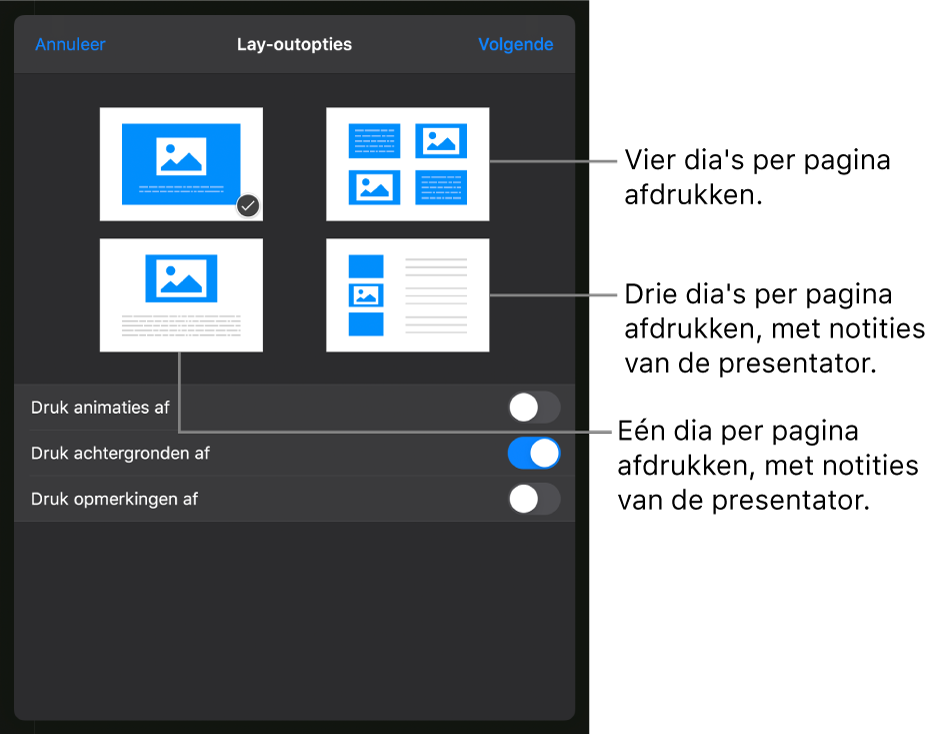
Als er geen printer is geselecteerd, tik je op 'Kies printer' en selecteer je een printer.
Er wordt automatisch gezocht naar AirPrint-printers in je omgeving.
Stel afdrukopties in (paginabereik, aantal exemplaren, enzovoort).
Tik op 'Druk af' in de rechterbovenhoek.